Pop-up Blocker u pregledniku Opera
Naravno, pop-up prozori koji se pojavljuju na nekim Internet resursima smetaju većini korisnika. Posebno neugodno ako su ti pop-up prozori otvoreno oglašavački znak. Srećom, sada postoje mnogi alati za blokiranje takvih nepoželjnih elemenata. Doznajemo kako blokirati skočne prozore u pregledniku Opera.
sadržaj
Zaključavanje s ugrađenim alatima za pregledavanje
Prije svega, pogledajmo kako blokirati skočne prozore ugrađenim alatom preglednika Opera, jer je to najlakša mogućnost.
Činjenica je da je blokiranje skočnih prozora u operi omogućeno prema zadanim postavkama. Ovo je prvi preglednik koji će implementirati ovu tehnologiju bez upotrebe alata treće strane. Da biste vidjeli status ove funkcije, onemogućite je ili omogućite, ako je ranije onemogućen, morate se uključiti u postavke preglednika. Otvorite glavni izbornik Opera i idite na odgovarajuću stavku.
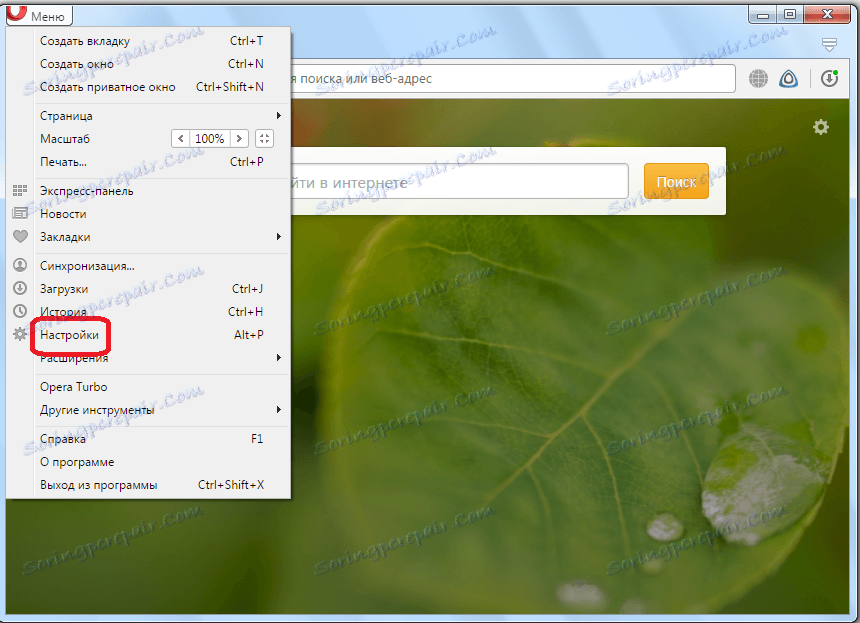
Jednom u upravitelju postavki preglednika idite na odjeljak "Web lokacije". To se može učiniti pomoću navigacijskog izbornika postavki koji se nalazi na lijevoj strani prozora.
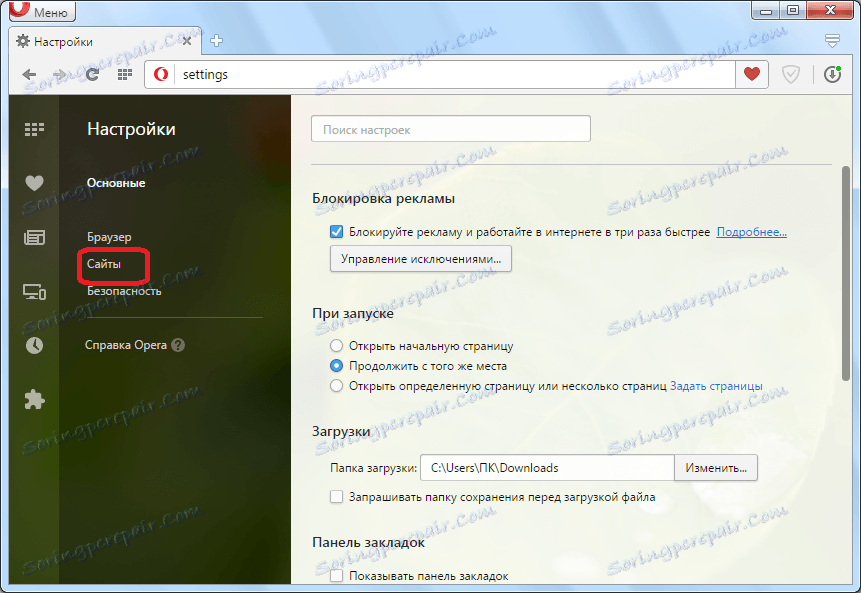
U otvorenom dijelu tražimo blok postavki "Skočni prozori". Kao što možete vidjeti, prekidač je zadan u načinu zaključavanja prozora. Da biste omogućili skočne prozore, morate ga prebaciti na način rada "Prikaži skočne prozore".
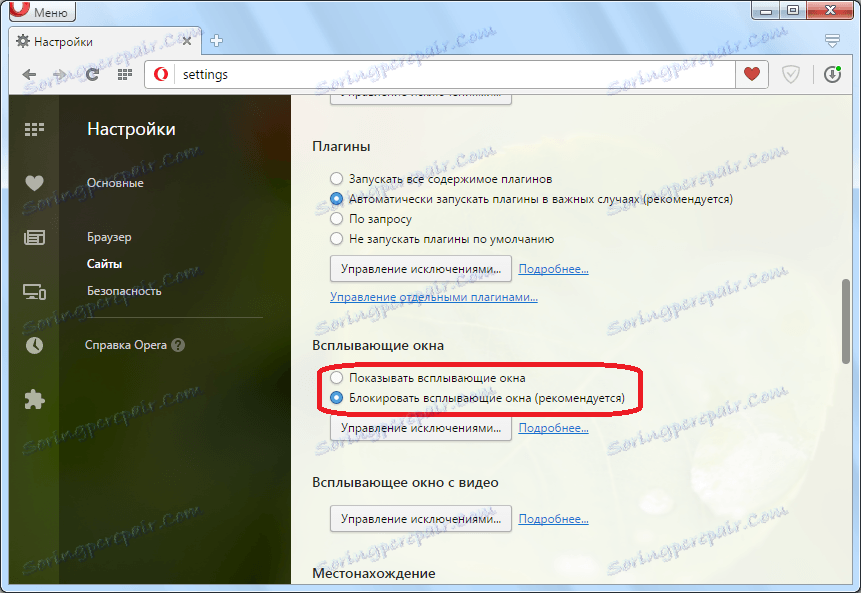
Osim toga, možete napraviti popis izuzetaka s web mjesta na kojima položaj preklopnika neće se širiti. Da biste to učinili, kliknite gumb "Upravljanje iznimkama".
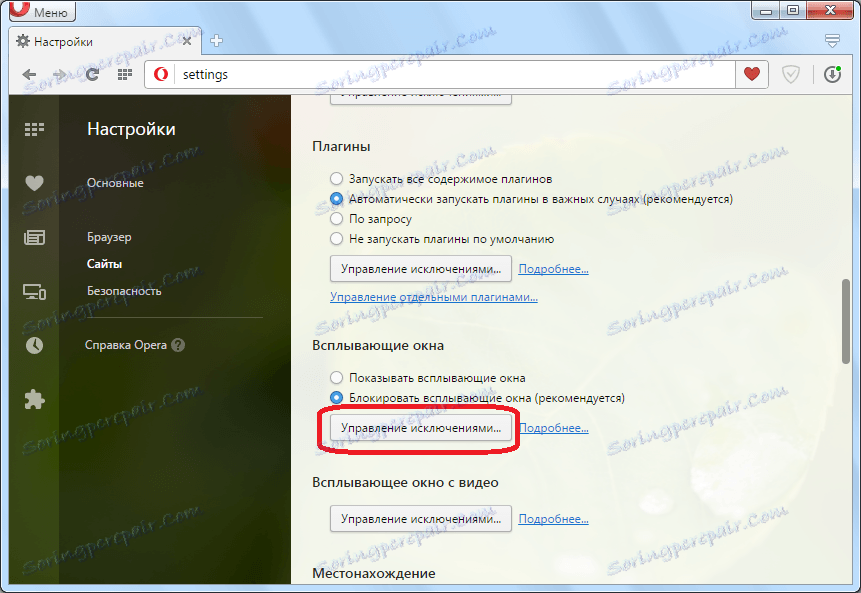
Prozor se otvara pred nama. Ovdje možete dodati adrese web mjesta ili njihove predloške i upotrijebiti stupac "Ponašanje" da biste dopustili ili blokirali prikaz skočnih prozora na njima, bez obzira na to je li njihov prikaz dopušten u globalnim postavkama, o kojima smo već govorili.
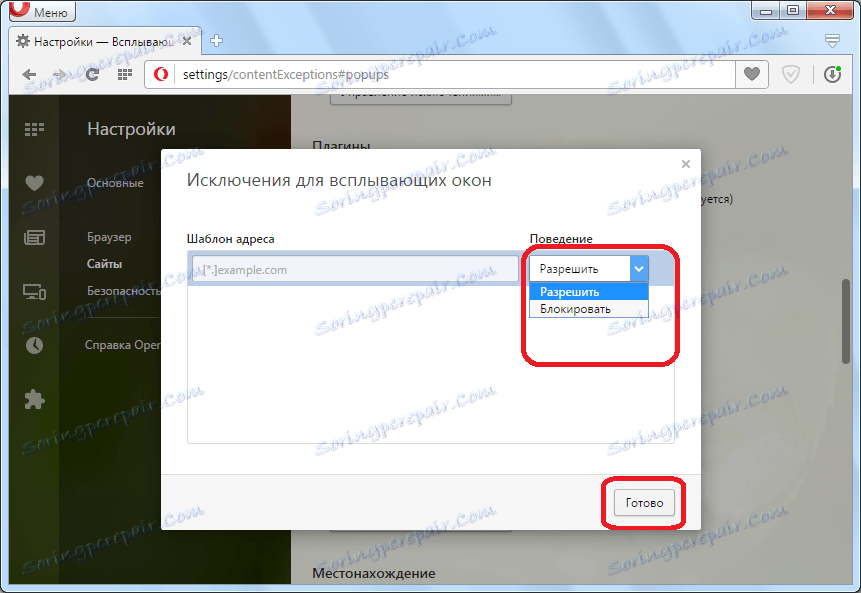
Osim toga, slična se akcija može provesti s pop-up prozora s video. Da biste to učinili, kliknite gumb "Upravljanje iznimkama" u odgovarajućem bloku postavki koji se nalazi odmah ispod bloka "Skočni prozori".

Blokiranje s proširenjima
Unatoč činjenici da preglednik u velikoj mjeri pruža gotovo cijeli niz alata za upravljanje skočnim prozorima, neki korisnici preferiraju korištenje ekstenzija trećih strana za zaključavanje. Međutim, to je opravdano, jer takve dodatke blokiraju ne samo pop-upove, već i reklamne materijale različite prirode.
AdBlock
Vjerojatno najpopularnije proširenje za blokiranje oglasa i skočnih prozora u operi je AdBlock. To vješto prekida neželjeni sadržaj s web stranica, čime se štedi vrijeme za preuzimanje stranica, prometa i živaca korisnika.
Prema zadanim postavkama, omogućeno AdBlock blokira sve skočne prozore, ali ih možete riješiti na zasebnim stranicama ili web-lokacijama, jednostavno klikom na logotip proširenja na alatnoj traci Opera. Dalje, iz izbornika koji se pojavi, samo trebate odabrati akciju koju ćete izvršiti (onemogućite rad dodatka na zasebnoj stranici ili domenu).
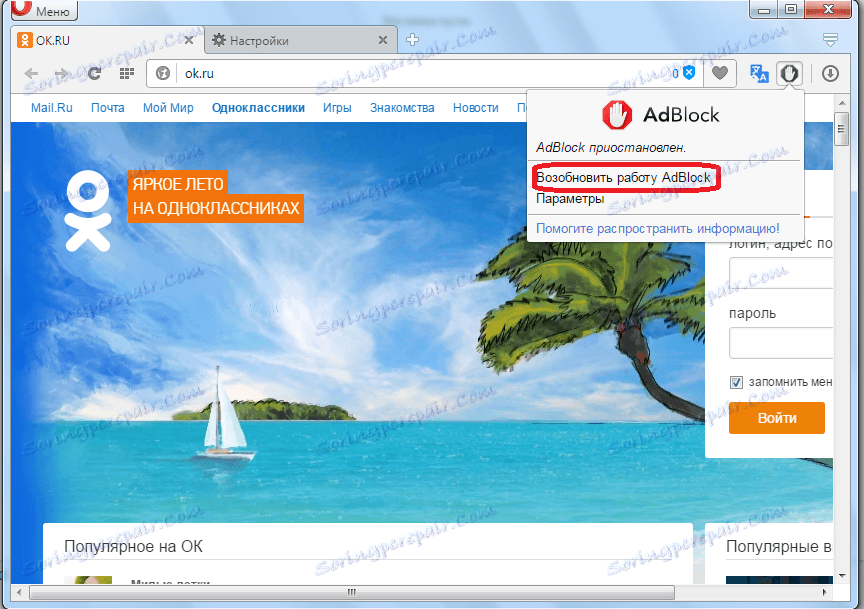
Adguard
Proširenje Adguarda ima više značajki nego AdBlock, iako je, možda, nešto slabije u popularnosti. Dodatak može blokirati ne samo oglašavanje, već i widgete popularnih društvenih mreža. Što se tiče blokiranja pop-up prozora, Adguard također izvrsno obavlja taj zadatak.
Baš kao AdBlock, Adguard ima mogućnost onemogućiti funkciju blokiranja na određenim web mjestima.
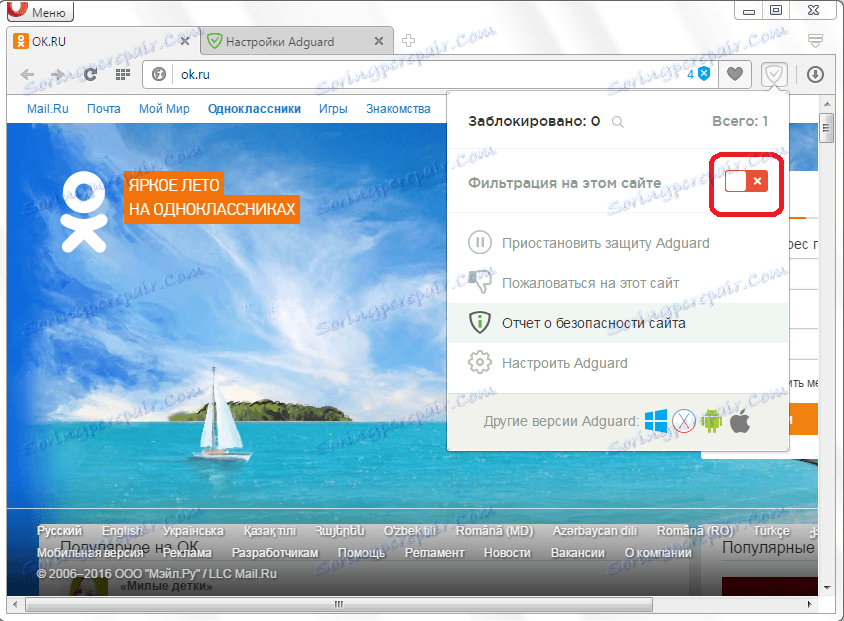
Kao što možete vidjeti, kako biste blokirali skočne prozore, u većini slučajeva dovoljno i ugrađenih alata Opera preglednika. No, mnogi korisnici paralelno preferiraju instaliranje proširenja treće strane koja pružaju sveobuhvatnu zaštitu, štiteći ih ne samo iz skočnih prozora već i od oglašavanja općenito.
